WordPress에서 PayPal 결제로 등록 양식을 만드는 방법
게시 됨: 2021-11-01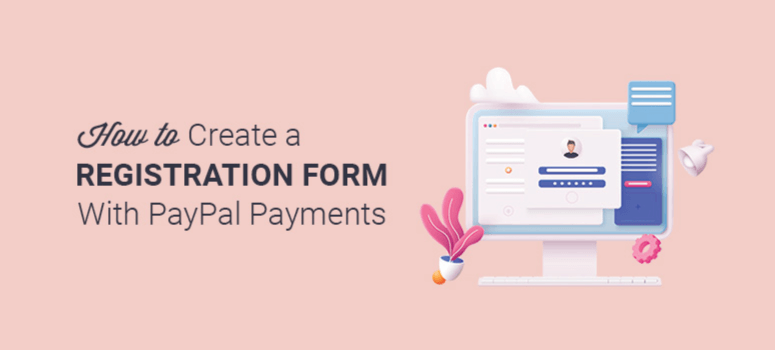
PayPal 결제로 등록 양식을 생성하시겠습니까?
PayPal을 사용하면 연결된 은행 계좌로 금액을 받는 동안 사용자가 선호하는 결제 방법을 쉽게 선택할 수 있습니다. 온라인으로 돈을 받는 가장 간단한 형태이며 최소한의 설정으로 제공됩니다.
이 기사에서는 WordPress에서 PayPal 결제로 등록 양식을 빠르게 만드는 방법을 보여줍니다.
PayPal 등록 양식을 선택하는 이유는 무엇입니까?
PayPal은 가장 인기 있는 온라인 결제 앱 중 하나이며 전 세계에서 결제를 수락할 수 있습니다. 필요에 따라 개인 또는 비즈니스 계정을 설정할 수 있습니다.
WordPress 사이트에 PayPal을 추가하면 방문자가 온라인 이벤트, 웨비나, 멤버십 등에 등록할 수 있습니다. PayPal, 신용 카드 또는 직불 카드, 사용 가능한 기타 지역 결제 게이트웨이를 사용하여 결제하도록 선택할 수 있습니다.
가장 좋은 점은 PayPal 등록 양식을 사용하면 전자 상거래 상점을 설정하지 않고도 지불금을 받을 수 있다는 것입니다. 간단한 설정으로 제공되며 관리하기 쉽습니다.
즉, WordPress 사이트에서 PayPal 등록 양식을 만드는 것이 얼마나 쉬운지 보여드리겠습니다.
PayPal 결제로 등록 양식 만들기
PayPal 등록 양식을 만들려면 PayPal에 계정을 등록해야 합니다. 완료되면 WordPress에서 등록 양식을 만들 수 있습니다.
WordPress의 #1 양식 빌더는 WPForms. PayPal 통합을 포함하여 필요한 모든 기능이 있어 등록 양식을 쉽게 만들 수 있습니다.
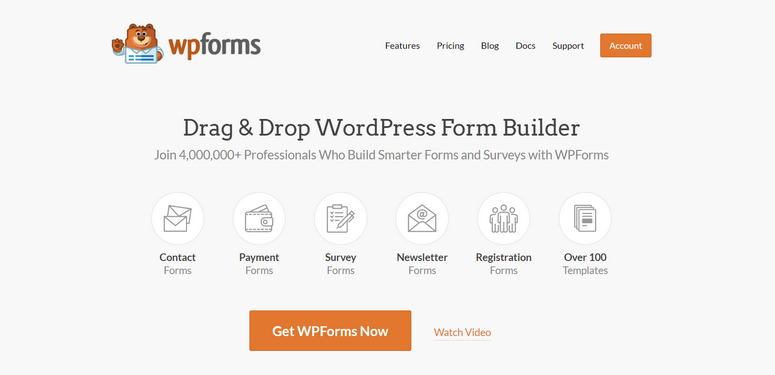
WPForms에는 끌어서 놓기 양식 빌더와 미리 만들어진 템플릿이 있습니다. 올바른 템플릿을 선택하고 약간의 수정을 가한 다음 양식을 PayPal 계정과 동기화하기만 하면 됩니다.
처음부터 끝까지 5분 안에 끝낼 수 있습니다! 따라서 WPForms는 WordPress 사이트를 위한 최고의 지불 플러그인 중 하나입니다.
WPForms를 사용하면 다음을 즐길 수 있습니다.
- PayPal 애드온: PayPal 계정을 WordPress와 연결하여 온라인으로 지불금을 수금할 수 있는 내장 애드온입니다.
- 제로 코딩: 코드를 작성하지 않고 PayPal 결제로 완전한 기능의 등록 양식을 만듭니다.
- 반응형 템플릿: 웹사이트 양식을 빠르게 실행할 수 있는 수백 개의 기성 템플릿입니다. 모든 템플릿은 모바일 친화적이며 모든 화면 크기 또는 장치에서 멋지게 보입니다.
- 지불 기록: WordPress 대시보드 내에서 지불 기록이 있는 모든 가입 양식 항목을 봅니다.
- 스팸 방지 및 보안: 기본 제공 스팸 방지 및 CAPTCHA 통합. 사기 양식 제출을 자동으로 차단합니다.
양식을 만든 후 WPForms를 사용하면 클릭 한 번으로 사이트의 어느 곳에나 쉽게 추가할 수 있습니다. 사용자가 등록을 시작하면 결제가 PayPal 계정으로 바로 이동합니다. 쉽지 않아?
자세한 내용은 전체 WPForms 검토를 확인하는 것이 좋습니다.
이제 WordPress에서 PayPal 결제로 등록 양식을 만드는 단계별 프로세스를 살펴보겠습니다.
1단계. WPForms 플러그인 설치 및 활성화
가장 먼저 해야 할 일은 WPForms 계정에 가입하는 것입니다.
WPForms에는 무료 버전의 플러그인이 있습니다. 그러나 PayPal 애드온에 액세스하려면 WPForms Pro 이상 요금제에 가입해야 합니다.
가입하면 사이트에 설치하고 활성화할 수 있는 플러그인이 제공됩니다.
플러그인을 WordPress에 업로드하는 방법을 모르십니까? 걱정하지 마세요. WordPress 플러그인 설치 방법에 대한 가이드를 따르세요.
활성화하면 WordPress 관리 영역의 WPForms » 설정 페이지로 이동하여 라이선스 키를 입력해야 합니다.
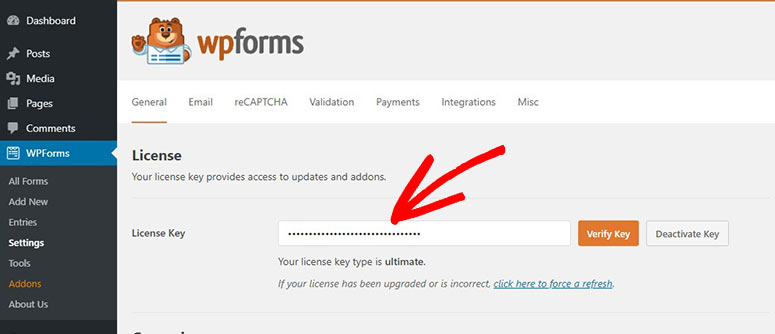
WPForms 계정의 다운로드 섹션에서 라이선스 키를 찾을 수 있습니다.
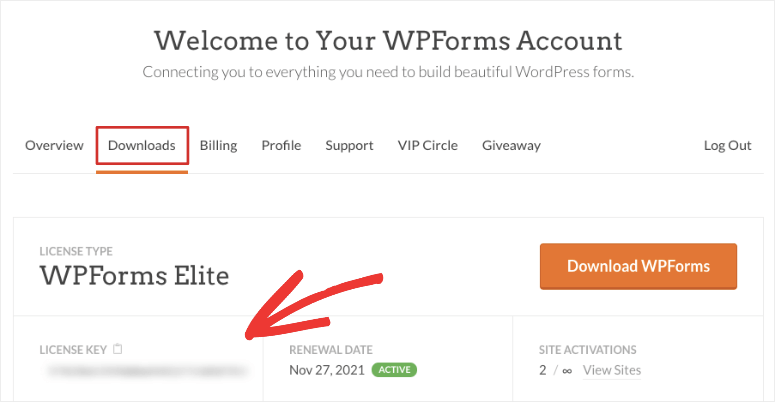
라이선스 키를 추가한 후 키 확인 버튼을 클릭하면 성공 메시지가 표시됩니다.
이제 WPForms가 사이트에서 활성화되었으며 다음 단계로 이동할 수 있습니다.
2단계. PayPal 애드온 설치 및 활성화
PayPal 결제로 등록 양식을 만들려면 WPForms를 PayPal과 통합해야 합니다.
운 좋게도 활성화하기만 하면 되는 PayPal 애드온이 있으며 나머지는 WPForms에서 처리합니다.
WordPress 관리 영역의 WPForms » 애드온 페이지로 이동하여 PayPal 애드온을 검색합니다.
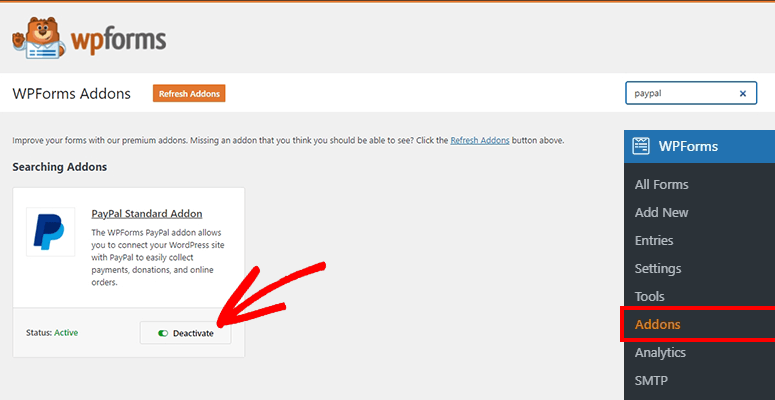
PayPal Standard Addon 을 설치하고 활성화하여 WordPress 웹사이트에 PayPal 결제 시스템을 완전히 통합하세요.
이제 WordPress에서 PayPal 결제로 등록 양식을 만들 수 있습니다.
3단계. PayPal 결제로 등록 양식 만들기
WordPress 관리 대시보드에서 WPForms » Add New 페이지에 액세스합니다.
새 등록 양식의 이름을 입력하여 시작하십시오. 나중에 필요에 따라 양식 이름을 변경하거나 업데이트할 수 있습니다. 이 이름은 사용자에게 프론트엔드에 표시되지 않으며 내부용으로만 사용됩니다.
양식 이름 아래에서 양식 템플릿을 선택하여 등록 양식을 빠르게 실행할 수 있습니다. WPForms는 다음을 위한 기본 제공 양식 템플릿을 제공합니다.
- 간단한 문의 양식
- 기부 양식
- 견적 요청
- 청구/주문 양식
- 제안서
- 설문조사 양식
- 그리고 더…
템플릿을 필터링하여 원하는 것을 더 빨리 찾을 수 있는 왼쪽 메뉴에 검색 표시줄이 있습니다. '등록'을 검색하면 모든 등록 양식 템플릿을 찾을 수 있습니다. 이 자습서에서는 회의 등록 양식 템플릿을 사용합니다. 이 템플릿에는 PayPal 결제 옵션으로 등록 양식을 만드는 데 필요한 모든 필드가 포함되어 있습니다.
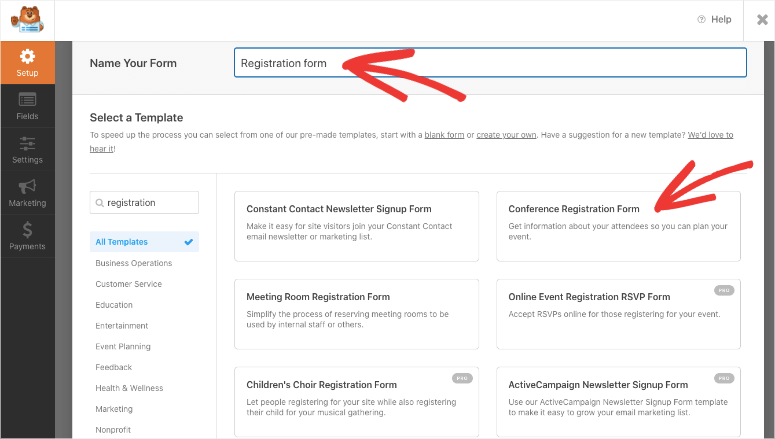
템플릿 위에 마우스를 놓고 템플릿 사용 버튼을 클릭해야 합니다.
다음으로 WPForms 끌어서 놓기 양식 빌더가 표시됩니다. 여기에는 화면 오른쪽의 양식 미리보기와 화면 왼쪽의 사용자 정의 양식 필드가 포함됩니다.
양식 템플릿은 사용자가 등록하고 수수료를 지불하는 데 필요한 필드와 함께 제공됩니다. 왼쪽 메뉴에서 오른쪽의 양식 템플릿으로 끌어다 놓아 사용자 정의 필드를 추가할 수도 있습니다.
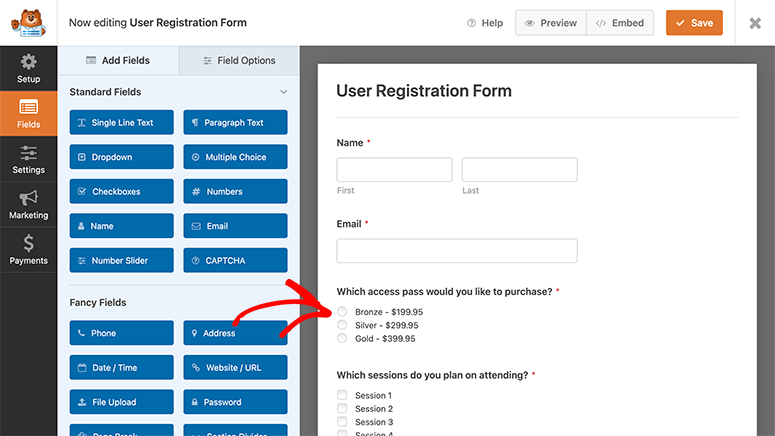
WPForms는 다음을 포함하는 사용자 정의 필드를 제공합니다.
- 보안문자
- 영상
- 파일 업로드
- 드롭다운/체크박스
- 한 줄 텍스트/단락 텍스트
제품 가격, 배송 주소 및 연락처 세부 정보 필드 등이 포함된 항목 목록을 추가할 수도 있습니다.
필드를 사용자 정의하려면 필드를 클릭하면 화면 왼쪽에 필드 옵션이 나타납니다.
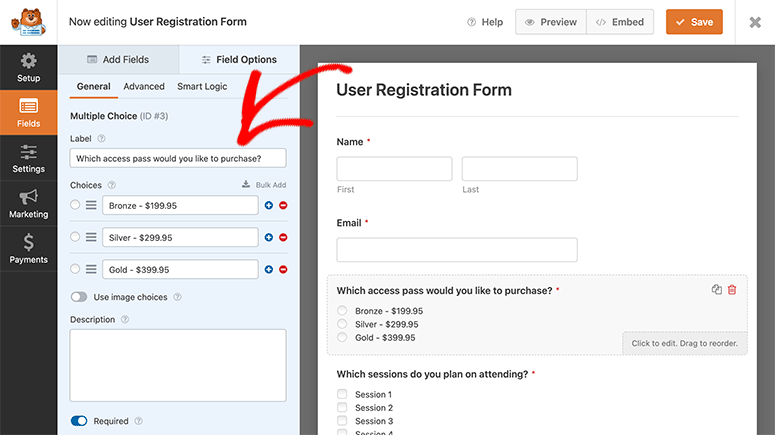
각 필드에 대해 사용자 정의 옵션은 다르지만 사용하기 쉽습니다.
이 경우 액세스 패스 필드를 클릭했습니다. 레이블을 사용자 정의하고, 선택 항목을 추가 또는 사용자 정의하고, 항목에 대한 이미지 표시를 활성화하고, 설명을 추가하는 등의 작업을 수행할 수 있습니다.
등록 양식을 변경한 후 화면 오른쪽 상단의 저장 버튼을 클릭합니다.
4단계. 등록 양식에 대한 이메일 알림 구성
WPForms에는 새 양식 제출에 대해 귀하와 귀하의 팀에 알리는 기본 알림 설정이 있습니다. 이 경우 새 사용자가 회의에 등록하고 결제할 때 알림을 받게 됩니다.
이러한 알림을 사용자 지정하고 알림 규칙을 추가하는 등의 작업을 수행할 수 있습니다. 고객에게 자동으로 전송될 사용자 정의 이메일 알림을 생성할 수도 있습니다.
1. 귀하와 귀하의 팀에 대한 이메일 알림
WPForms 빌더의 왼쪽 패널에서 설정 » 알림 탭을 방문하여 시작하십시오.
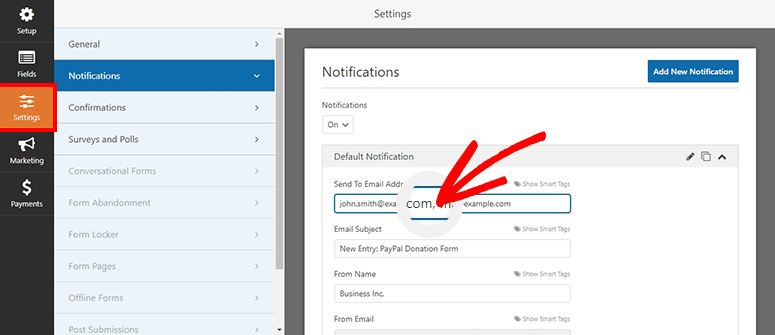
기본 관리자 알림이 이미 설정되어 있습니다.

보낸 사람 이메일 주소 필드에 자신과 팀원의 이메일 주소를 쉼표로 구분하여 입력할 수 있습니다.
이메일 제목, 이름, 이메일을 사용자 정의하고 사용자 정의 메시지를 추가할 수도 있습니다. 완료되면 변경 사항을 저장하는 것을 잊지 마십시오.
2. 고객에 대한 이메일 알림
고객과 참석자가 양식을 제출하면 결제 확인 이메일을 보낼 수 있습니다. 또한 성공적으로 등록한 후 티켓, 다운로드 가능한 제품 및 기타 필요한 정보를 전달할 수 있습니다.
고객에게 자동 이메일 알림을 보내려면 별도의 알림을 만들어야 합니다. 계속하려면 새 알림 추가 버튼을 클릭하십시오.
이제 스마트 태그 표시 옵션을 클릭하고 사용 가능한 필드에서 이메일 을 선택할 수 있습니다.
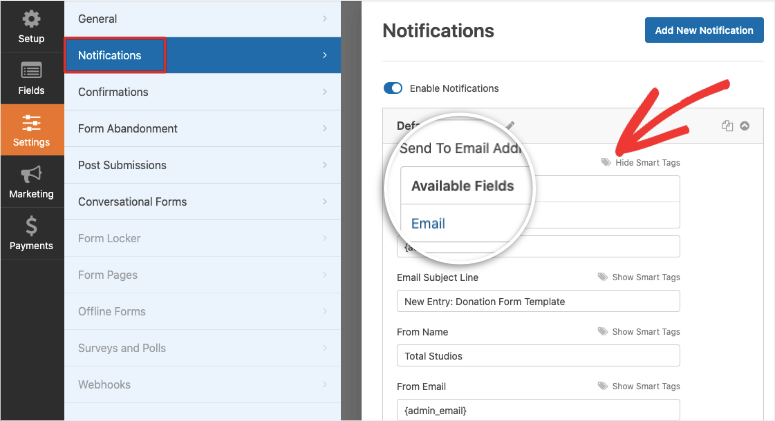
이 옵션은 사용자가 등록 양식에 입력한 이메일 주소를 감지합니다.
사용자가 질문이나 후속 조치가 포함된 이메일에 회신할 수 있도록 하려면 '답장' 이메일 주소를 추가할 수 있습니다.
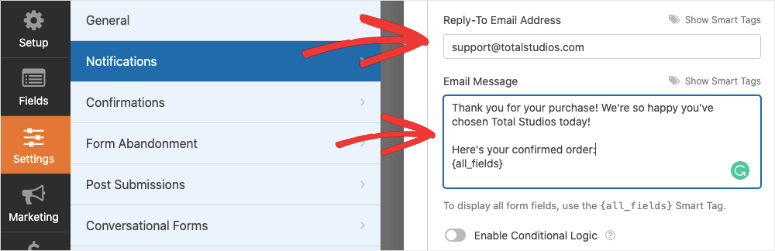
마지막으로 사용자가 가입한 것에 대해 감사하는 사용자 정의 메시지를 추가할 수도 있습니다.
WPForms 알림의 두드러진 기능은 조건부 논리입니다. 이렇게 하면 특정 조건이 충족될 때만 이메일을 트리거할 수 있습니다. 예를 들어 골드 플랜, 실버 플랜, 브론즈 플랜에 등록한 가입자에게 서로 다른 이메일을 보낼 수 있습니다.
이 기능은 여러 이벤트를 주최하거나 양식에 다른 선택 사항이 있는 경우에 유용합니다. 가입한 항목과 관련된 메시지를 받게 됩니다.
이에 대한 자세한 내용은 올바른 양식 알림 및 확인을 설정하는 방법을 참조하십시오.
알림 설정을 편집한 후 변경 사항을 저장하려면 저장 버튼을 클릭해야 합니다.
5단계. 확인 설정 사용자 지정
이메일 확인 외에도 WPForms를 사용하면 웹사이트에 확인 메시지나 감사 메시지를 표시할 수도 있습니다.
사용자가 양식을 제출할 때 3가지 유형의 확인을 받습니다.
- 메시지: 등록 양식을 제출할 때 사용자에게 사용자 정의 메시지를 표시할 수 있는 기본 확인 옵션입니다.
- 페이지 표시: 웹사이트에서 더 많은 페이지를 계속 탐색할 수 있도록 사용자를 사용자 지정 감사 페이지 또는 새 URL로 리디렉션합니다.
- URL로 이동(리디렉션): 고객이 양식 제출 시 다른 웹사이트를 방문할 수 있도록 특정 URL을 추가합니다.
확인 설정의 경우 설정 » 확인 탭으로 이동하여 확인 유형 메뉴에서 옵션을 선택해야 합니다.
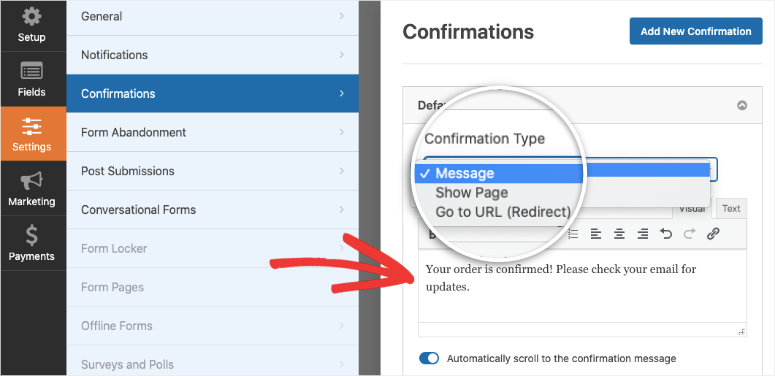
확인 유형으로 '메시지'를 선택하면 사용자 정의 메시지를 작성할 수 있습니다. 저장 버튼을 클릭하는 것을 잊지 마십시오.
페이지 또는 URL을 표시하도록 선택한 경우 링크를 입력하고 변경 사항을 저장해야 합니다.
6단계. PayPal을 등록 양식과 통합
이 가이드의 시작 부분에서 PayPal 애드온을 이미 설치하고 활성화했습니다. 이제 WPForms 양식 작성기에서 결제 » PayPal 표준 탭을 방문할 수 있습니다.
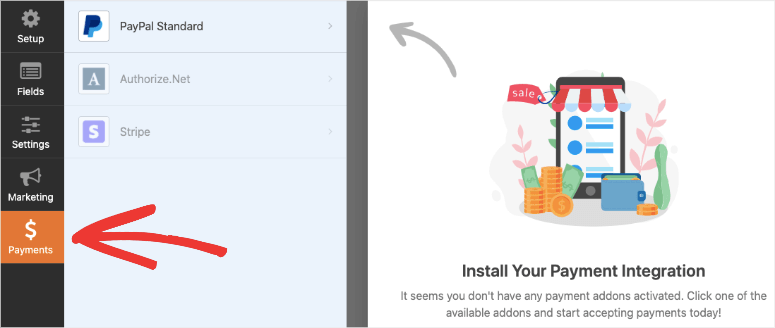
먼저 PayPal 표준 결제 활성화 옵션을 선택해야 합니다. 아래 PayPal 정보 필드가 표시됩니다.
이메일 주소, 지불 유형, 지불 방법 등을 포함한 PayPal 개인 또는 비즈니스 계정 세부 정보를 입력해야 합니다.
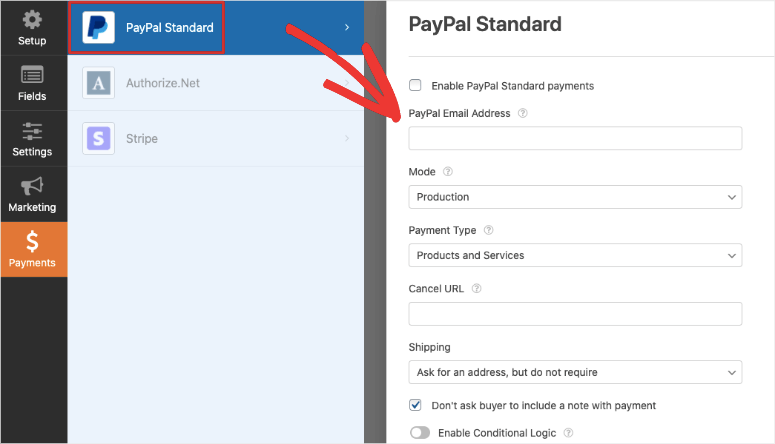
PayPal 결제와 관련된 모든 세부 정보를 주의 깊게 확인하고 저장 버튼을 클릭하여 계속하는 것이 좋습니다.
7단계. WordPress에서 PayPal 결제로 등록 양식 표시
이제 등록 양식이 준비되었으므로 WordPress 사이트에 양식을 표시할 수 있습니다.
WPForms를 사용하면 누구나 WordPress에 양식을 추가하고 표시하는 것이 간단합니다. 페이지, 게시물, 사이드바 및 기타 위젯 준비 영역에 등록 양식을 추가할 수 있습니다.
페이지 또는 게시물 내부에 양식을 추가하려면 WordPress 블록 편집기에서 새 블록을 추가하고 WPForms 를 검색하십시오.
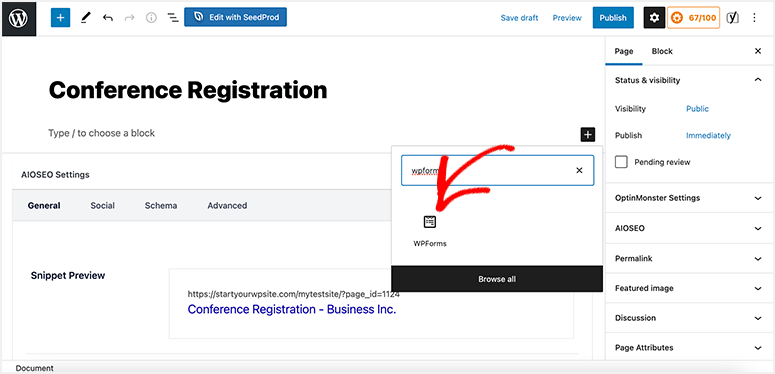
WPForms 사용자 정의 블록을 클릭하여 게시물에 추가하고 드롭다운을 사용하여 등록 양식을 선택합니다.
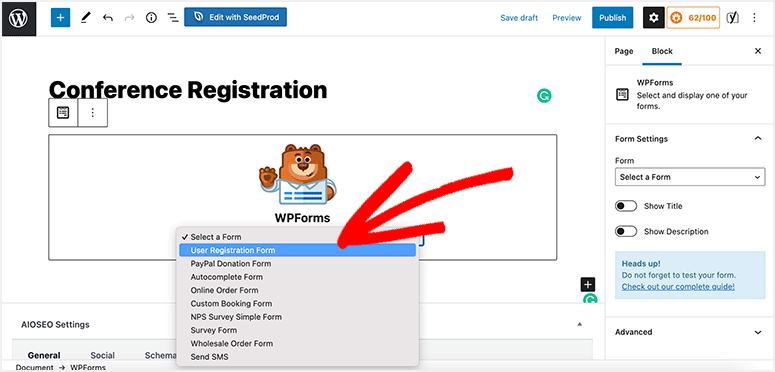
그러면 WordPress 편집기에 양식 미리보기가 표시됩니다. 이제 게시 또는 업데이트 버튼을 클릭해야 합니다.
여전히 클래식 편집기를 사용하고 있다면 양식을 선택할 수 있는 양식 추가 버튼을 찾을 수 있습니다.
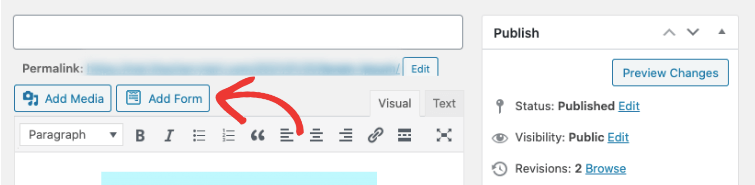
위젯 준비 영역에 등록 양식을 추가하려면 모양 » 위젯 페이지를 방문해야 합니다. WPForms 위젯을 찾아 사이드바, 바닥글 또는 기타 위젯 영역으로 끌어다 놓습니다.
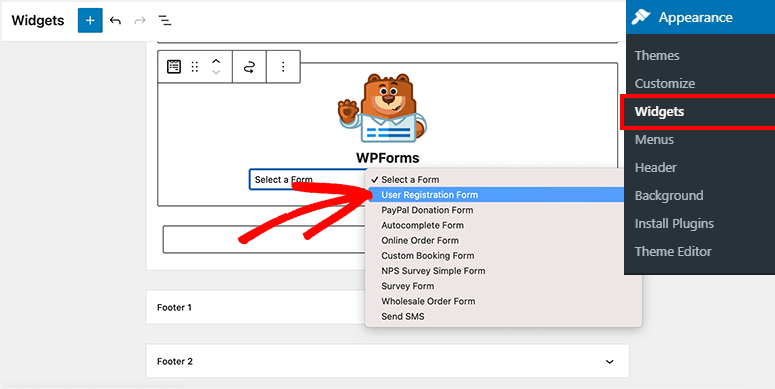
추가 사용자 정의를 위해 양식 위젯에 제목을 추가하고 드롭다운에서 등록 양식을 선택할 수 있습니다.
이제 PayPal 결제로 등록 양식을 만들고 WordPress 사이트에 추가했습니다. 사용자가 등록을 시작하면 WPForms는 항목과 사용자 정보를 수집합니다. WPForms » 항목 페이지의 WordPress 관리자 패널에서 액세스할 수 있습니다. 양식을 선택하고 그래프 및 통계와 함께 항목을 볼 수 있습니다.
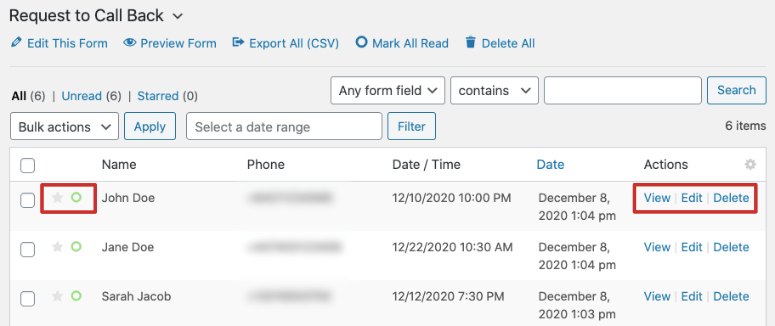
WPForms는 WordPress 양식 빌더 플러그인 중에서 최고입니다. 플러그인을 계속 사용하여 연락처 양식 또는 회신 요청 양식과 같은 사이트에 대한 더 많은 양식을 작성하여 잠재 고객이 귀하의 제품 또는 원인에 대해 자세히 알아볼 수 있도록 귀하에게 연락할 수 있습니다. 이것은 반대를 극복하고 등록, 판매 및 전환을 늘리는 데 도움이 될 것입니다.
그게 지금 우리가 가진 전부입니다. 이 튜토리얼이 WordPress 사이트용 맞춤형 PayPal 양식을 만드는 방법을 배우는 데 도움이 되었기를 바랍니다.
가입을 최대화하고 판매를 늘리고 싶다면 OptinMonster를 사용해 보십시오. 그것은 시장에서 최고의 전환 최적화 도구입니다.
OptinMonster는 사용하기 쉽고 웹사이트에서 적시에 고객을 타겟팅할 수 있습니다. 사용자가 사이트를 떠나거나 스크롤하거나 비활성 상태일 때 팝업을 트리거할 수 있습니다. 사이트의 버튼, 링크 또는 이미지를 클릭할 때 프로모션 팝업이 표시되도록 할 수도 있습니다.
OptinMonster의 가능성은 무한합니다!
양식에 대한 클릭 시 팝업을 만들려면 이 가이드를 따르십시오: 클릭 시 WordPress 라이트박스 팝업을 여는 방법.
다음 단계를 위해 다음 리소스를 확인하여 회의 또는 이벤트에 대한 사용자 등록을 더욱 늘리는 것이 좋습니다.
- 9 최고의 WordPress 이벤트 플러그인
- WordPress를 위한 11가지 최고의 사용자 로그인 및 등록 플러그인
- PayPal을 사용하여 WordPress에서 판매하는 방법(단계별)
이 기사에는 더 많은 등록을 유도하고 온라인 비즈니스를 성장시키는 데 도움이 되는 도구와 소프트웨어가 포함되어 있습니다.
